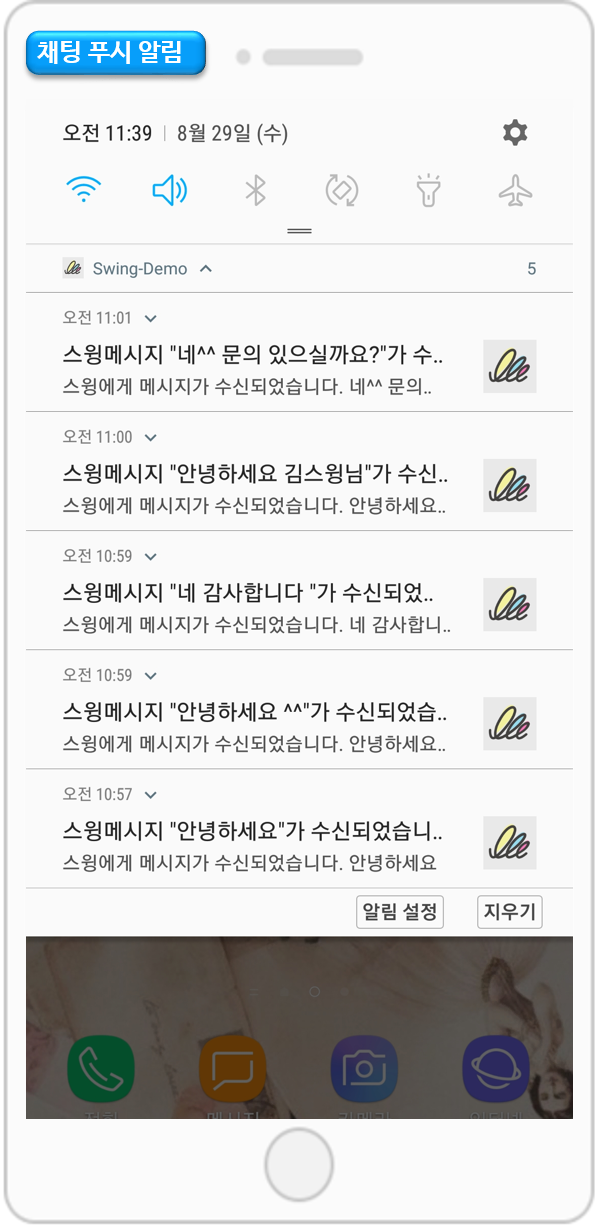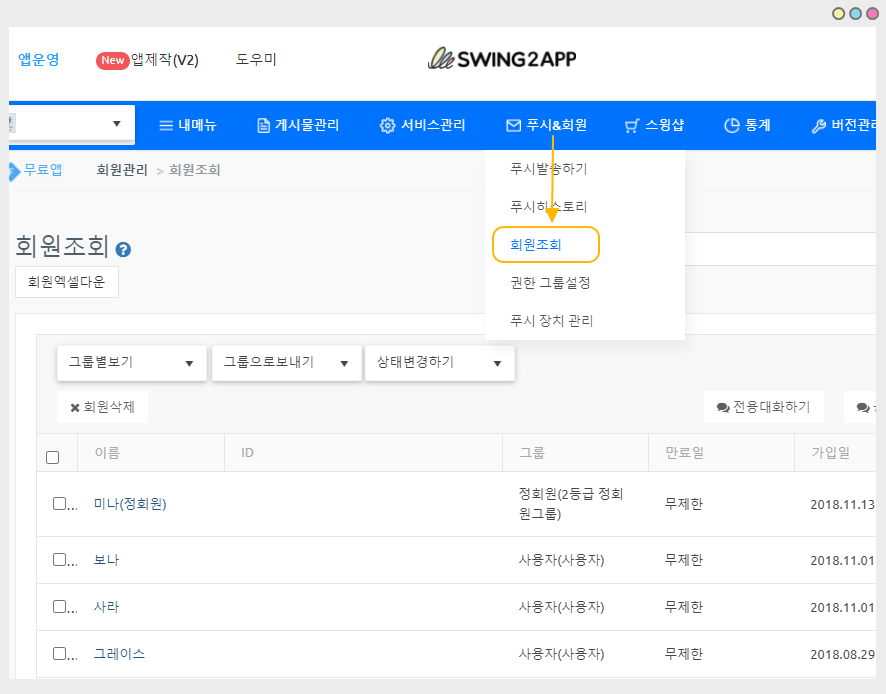관리자와 앱 회원 1:1 채팅 이용방법 [관리자 채팅]
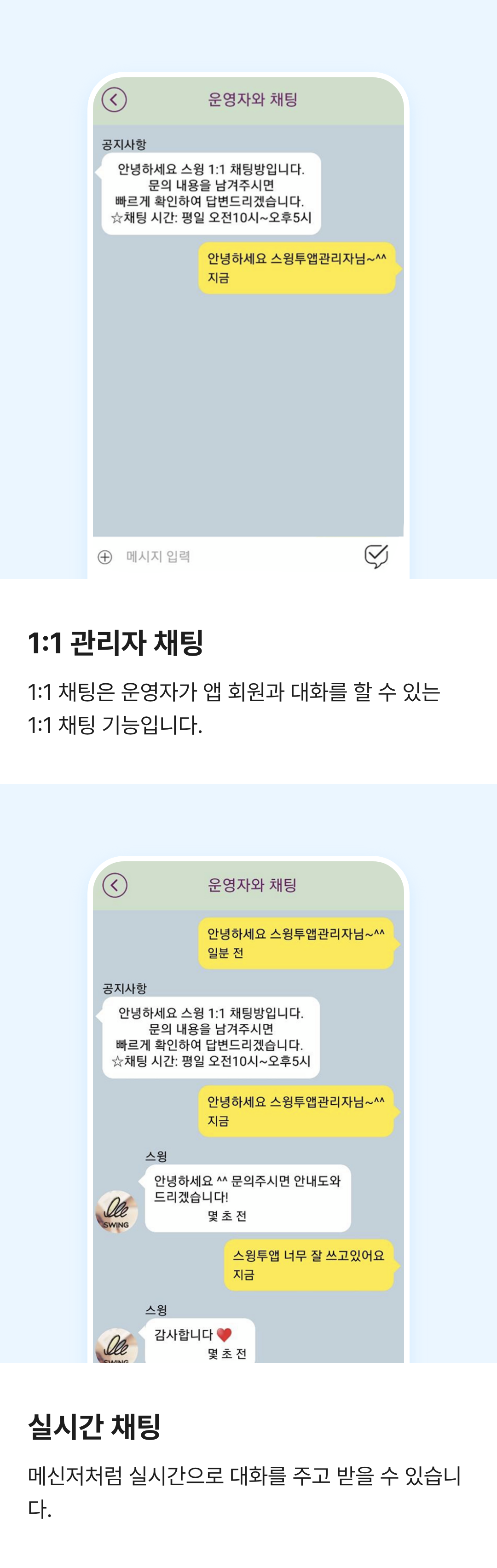
1. 앱에 관리자 채팅 적용하기
* 먼저 앱에 [관리자 채팅] 페이지를 적용해야 사용자와 관리자 모두 채팅을 할 수 있겠죠?
관리자 채팅 기능은 앱제작페이지의 – 스윙페이지에서 제공하고 있습니다. 앱에 채팅방을 적용해주세요!
앱제작 페이지 – 페이지메뉴 단계로 이동합니다.
1) [카테고리 추가] 버튼 선택해서 새 메뉴를 만들어주세요.
2) 메뉴명: 메뉴 이름을 입력합니다.
3) 메뉴 유형에서 [스윙 페이지] 선택
4) [링크마법사] 버튼을 선택합니다.
5) 링크마법사 스윙 기능 창에서 [관리자 채팅] 선택한 뒤, [반영] 버튼을 선택합니다.
6) [적용] 버튼
7) [저장] 버튼 눌러주시면 완료됩니다.

★채팅목록 기능도 추가해주세요!
채팅목록은 채팅한 내역을 확인할 수 있는 메뉴에요.
채팅목록도 앱에 적용해주셔야 대화가 종료된 후에도 목록창에서 대화 내역을 확인할 수 있습니다.
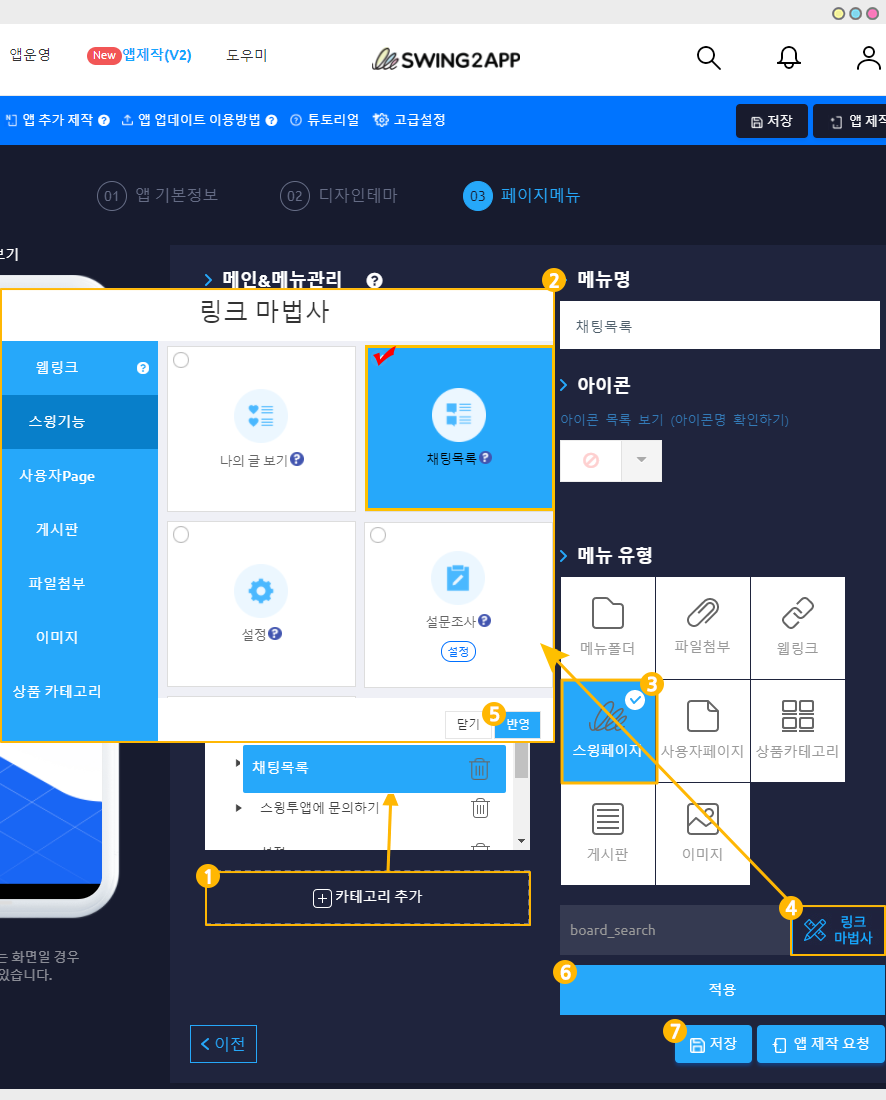
1) [카테고리 추가] 버튼 선택해서 새 메뉴를 만들어주세요.
2) 메뉴명: 메뉴 이름을 입력합니다.
3) 메뉴 유형에서 [스윙 페이지] 선택
4) [링크마법사] 버튼을 선택합니다.
5) 링크마법사 스윙 기능 창에서 [채팅목록] 선택한 뒤, [반영] 버튼을 선택합니다.
6) [적용] 버튼
7) [저장] 버튼 눌러주시면 완료됩니다.
 2. 앱 실행화면: 채팅방 화면
2. 앱 실행화면: 채팅방 화면
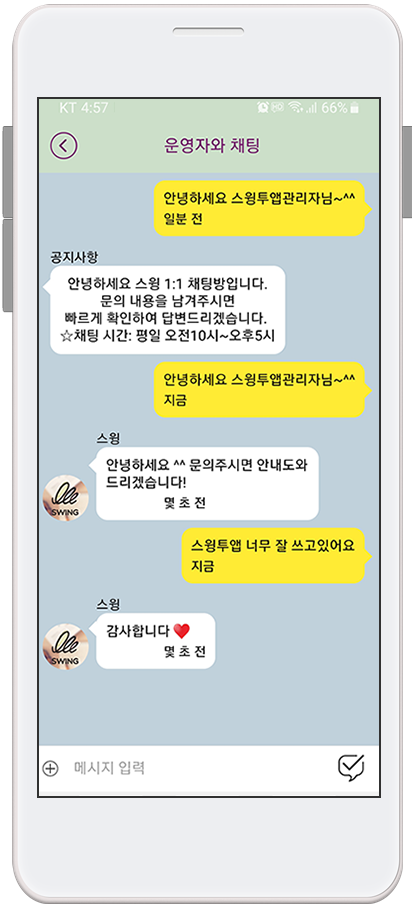
앱 실행화면을 보시면 채팅방에서 관리자가 입력한 메시지를 받고, 앱 회원이 글을 입력하여 주고 받을 수 있습니다.
앱 사용자(회원)는 어떻게 관리자와 채팅을 할 수 있을까요?
사용자는 앱에서 채팅메뉴로 들어가서 대화를 할 수 있고, 대화목록은 채팅목록에서 확인가능합니다.
아래에 채팅을 하는 방법을 확인해주세요!!
 3. 사용자가 앱 관리자와 채팅을 하는 방법
3. 사용자가 앱 관리자와 채팅을 하는 방법
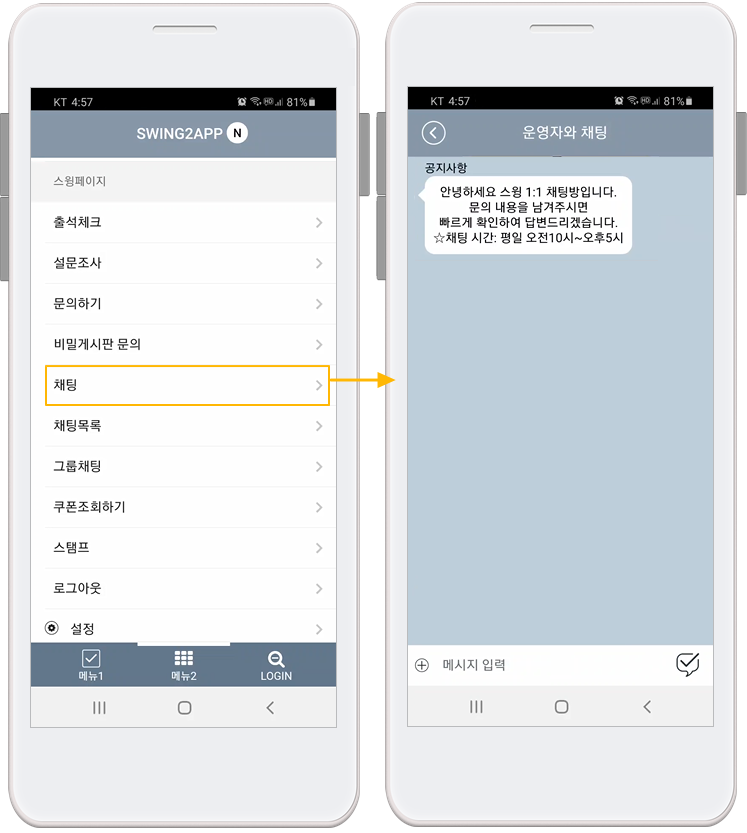
위에서 만들어놓은 채팅방 메뉴로 들어오면 바로 대화창이 열리구요.
사용자가 자유롭게 메시지(글) 입력이 가능합니다.
▶ 채팅목록
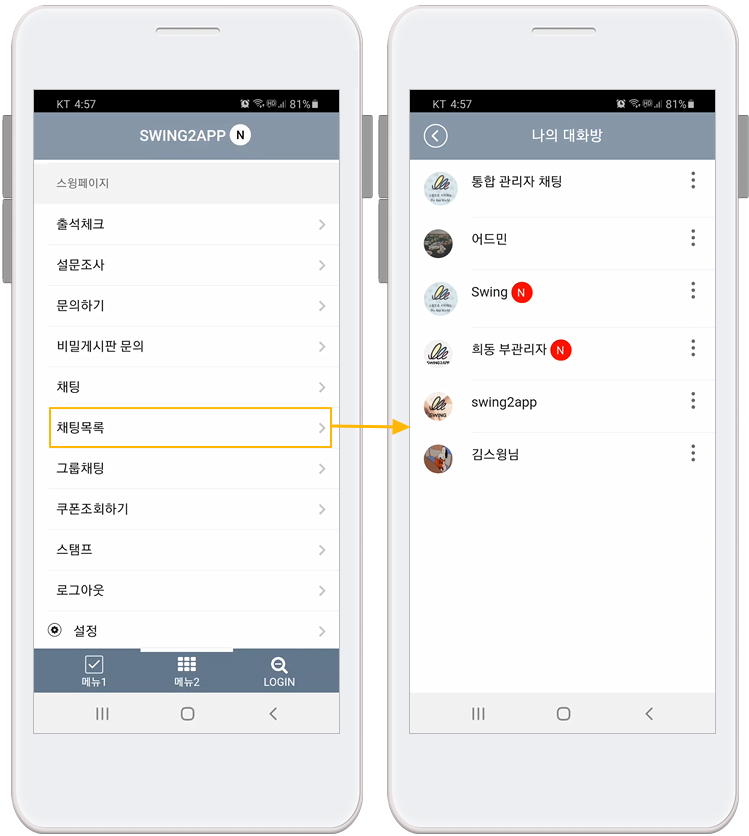
대화를 한 뒤 다시 해당 관리자와 채팅을 하고 싶을 경우 ‘채팅목록’으로 들어가시면 됩니다.
나의 대화 목록을 확인할 수 있구요.
여기서 대화를 한 관리자 명단을 확인할 수 있습니다.
*채팅목록 메뉴 역시 스윙페이지에서 이용 가능합니다.
관리자 채팅 기능을 이용하신다면, 메뉴에 채팅목록도 함께 추가해주시기 바랍니다.
☞ 채팅목록 이용방법 보러가기
관리자는 어떻게 앱 회원들과 채팅을 할 수 있을까요?
관리자는 스윙 웹(앱운영페이지)에서 제공하는 회원조회 메뉴에서 회원을 선택하여 대화를 할 수 있습니다.
아래에 관리자가 앱 회원들과 채팅을 하는 방법을 확인해주세요!!
 4. 관리자가 앱 회원과 채팅을 하는 방법
4. 관리자가 앱 회원과 채팅을 하는 방법
관리자는 웹(스윙 홈페이지)에서 채팅을 할 수도 있고, 앱에서도 이용할 수 있어요.
1) 회원조회 페이지 이동
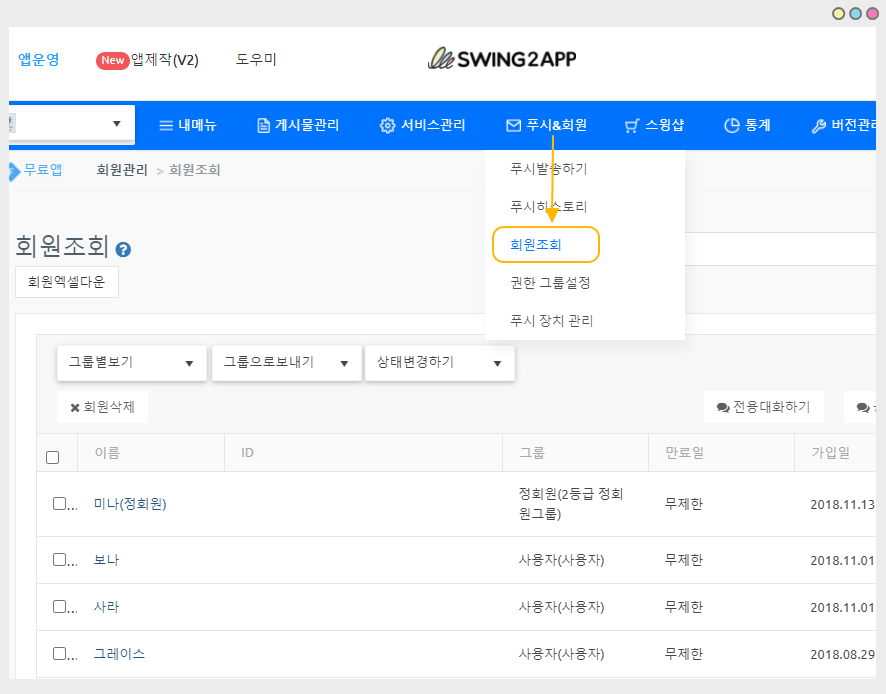
스윙 홈페이지 앱운영페이지 → 푸시&회원 → 회원조회 메뉴로 이동합니다.
회원조회 페이지에 보시면 [전용대화하기], [공용대화하기] 버튼을 확인할 수 있습니다.
회원조회 페이지에서 대화를 할 회원을 선택 후 해당 대화하기 버튼을 선택하면 채팅이 시작되요!!
전용대화? 공용대화란?
대화하기 옵션은 앱 회원에게는 크게 상관은 없구요. 관리자들이 선택할 수 있는 채팅 옵션이에요.
▶ 전용대화하기
채팅을 하고 있는 관리자만 확인할 수 있어요.
다른 관리자들에게는 채팅 푸시가 들어오지 않습니다.
▶ 공용대화하기
관리자가 여러명일 경우 대화 내용을 공유해야 할 때 사용할 수 있어요.
공용대화하기로 채팅을 하면, 앱 회원이 채팅 메시지 입력시 다른 관리자들에게도 채팅 푸시가 들어와요.

대화를 하고자 하는 회원을 선택한 뒤 상단의 [대화하기] 버튼을 선택합니다.
3) 채팅 목록 페이지 이동: 채팅창 오픈
대화하기를 선택하면, 채팅 목록 페이지로 이동하구요.
채팅창이 오픈됩니다.
관리자는 해당 채팅방에서 글을 입력하고 회원과 채팅을 할 수 있어요.
[채팅 목록 페이지]


채팅 목록 페이지에서는 기존에 채팅을 했던 모든 회원들의 채팅목록을 확인할 수 있어요.
따라서 이전에 채팅을 했던 회원에게 대화를 해야 할 경우 채팅목록 페이지에서 회원을 선택해서 다시 채팅을 이어서 할 수 있습니다.
*채팅관리자 페이지 이용방법은 해당 매뉴얼을 참고해주세요
☞ [채팅 관리자 페이지 이용방법 보러가기]

— 추가안내
앱에서 기존에 채팅을 한 회원과 다시 대화를 하고 싶다면, 채팅 목록을 이용해주세요.
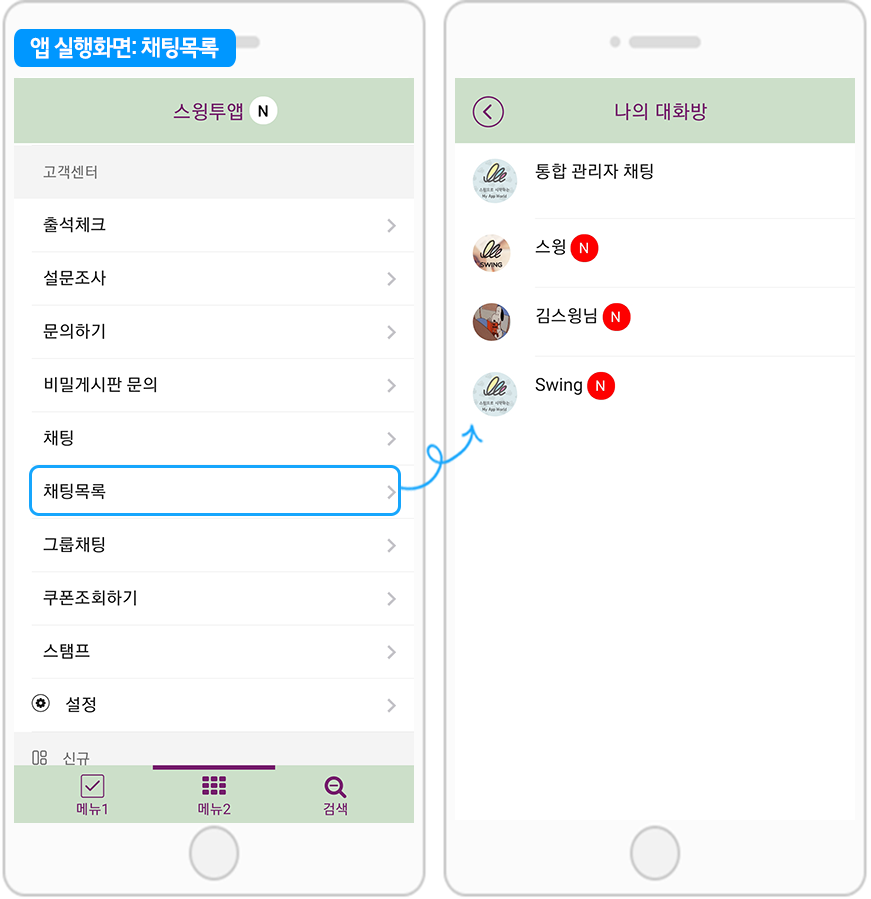
채팅목록은 기존에 채팅을 한 회원 및 대화 목록을 확인할 수 있구요.
다시 대화를 하고자 하는 회원을 선택하여 채팅을 시작할 수 있습니다.
★ 잠깐!!
관리자는 웹(스윙 홈페이지)에서 채팅을 할 수도 있고, 앱에서도 이용할 수 있어요.
앱 관리자 로그인을 이용하면 관리자가 앱에서도 회원에게 대화를 할 수 있어요.
,
 5. 새글알람 푸시 알림 -관리자, 회원
5. 새글알람 푸시 알림 -관리자, 회원
채팅을 하게 되면 앱 관리자 – 앱 회원 모두 채팅 메시지 알림 푸시를 받을 수 있습니다.
*안내사항
1. 1:1 채팅은 관리자 채팅으로, 관리자와 앱 회원간의 채팅 기능입니다.
앱과 스윙 앱운영페이지(웹)에서 사용할 수 있습니다.
*앱 이용시: [설정- 앱관리자 메뉴] 로그인 후 [사용자관리]에서 원하는 사용자 선택 후 채팅
*홈페이지는 위의 알려드린 방법으로 진행해주세요.
2. 운영자와 채팅하기 메뉴(1:1 채팅)는 *앱제작 페이지→ 페이지메뉴 →스윙페이지에서 [관리자 채팅] 으로 적용해주시기 바랍니다.
3. 관리자와 여러명의 사용자와 대화할 수 있는 [그룹채팅] 도 이용할 수 있습니다.
그룹채팅 이용방법은 아래 매뉴얼을 확인해주세요!
☞ [그룹채팅 이용방법 매뉴얼 보기]

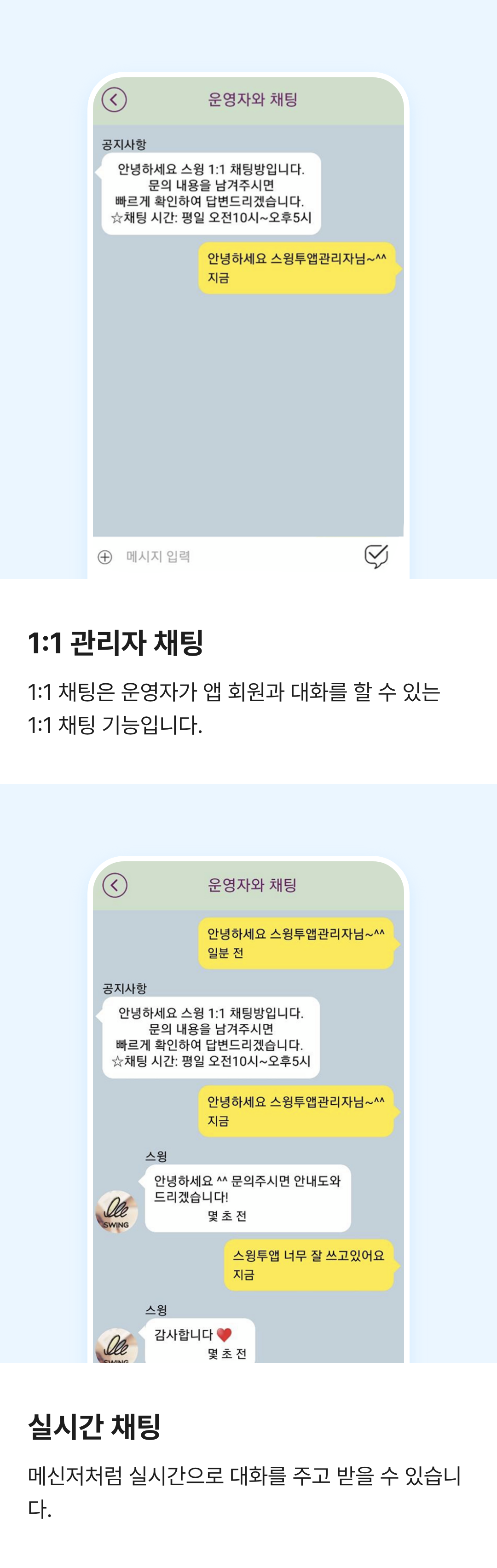
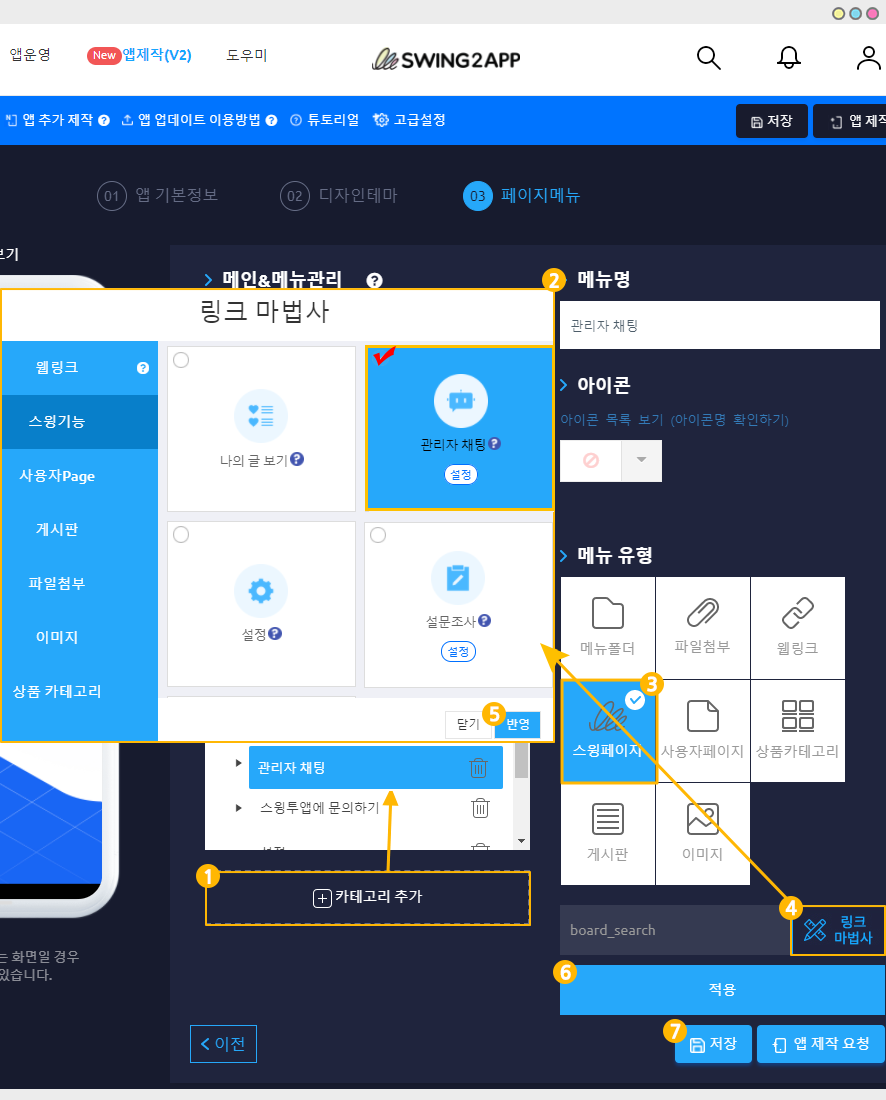
![]()
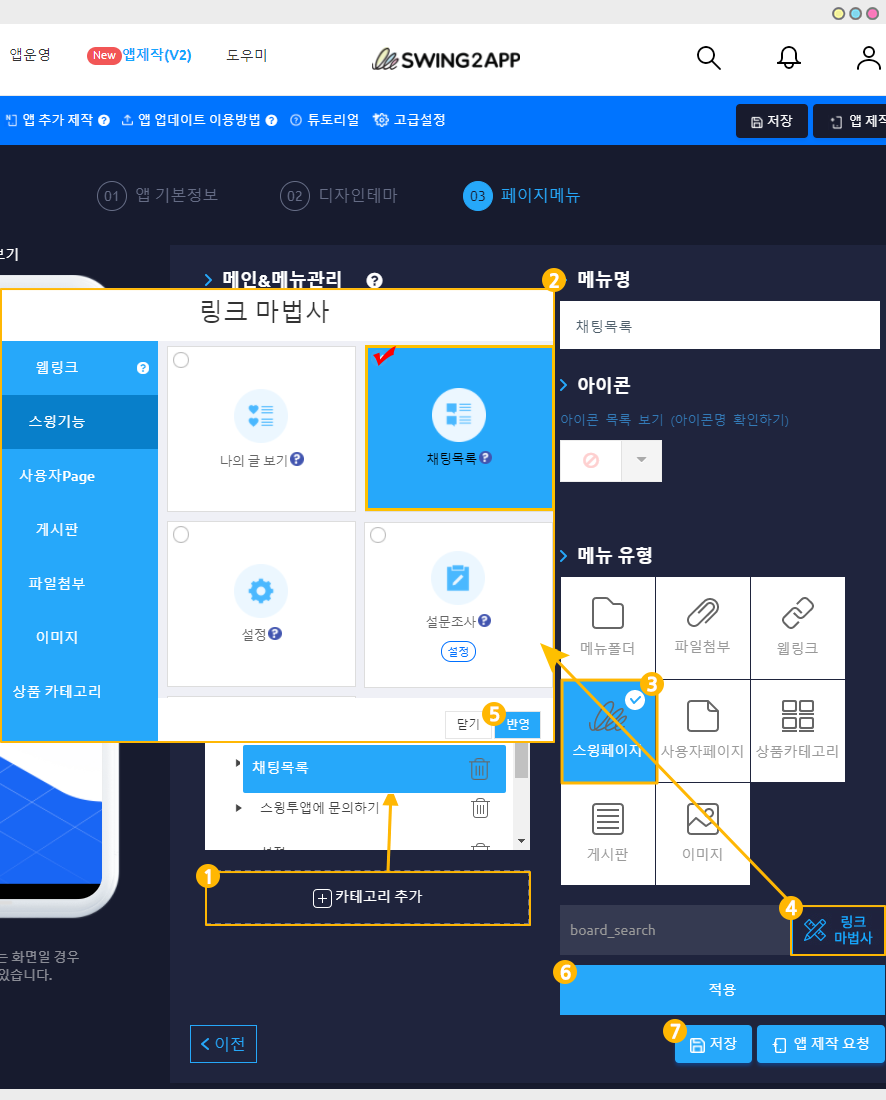
![]() 2. 앱 실행화면: 채팅방 화면
2. 앱 실행화면: 채팅방 화면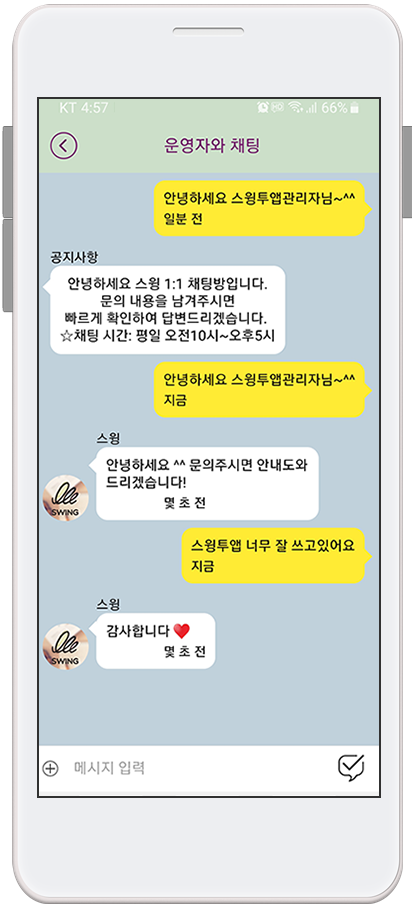
![]() 3. 사용자가 앱 관리자와 채팅을 하는 방법
3. 사용자가 앱 관리자와 채팅을 하는 방법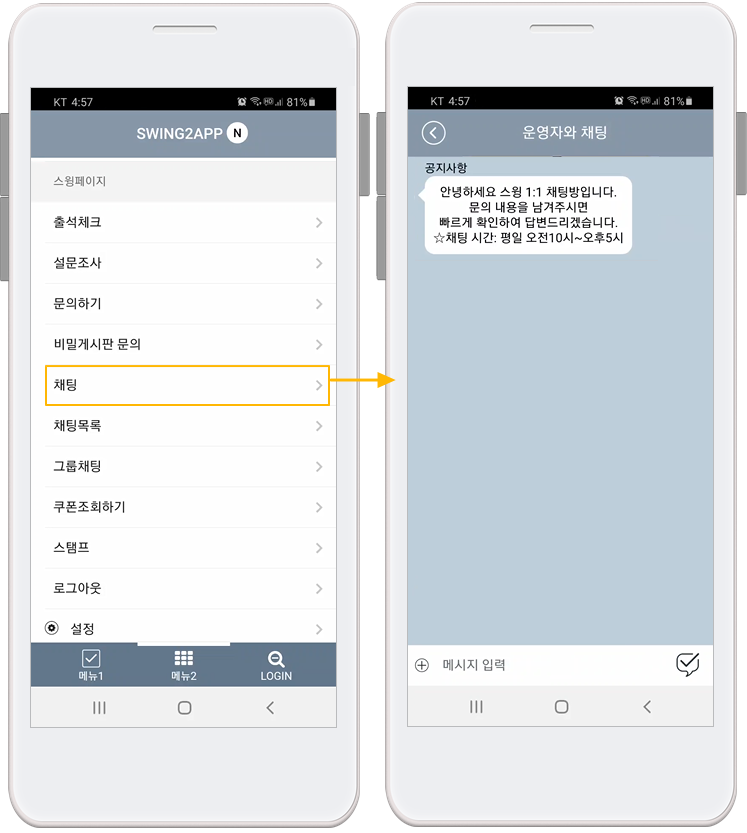
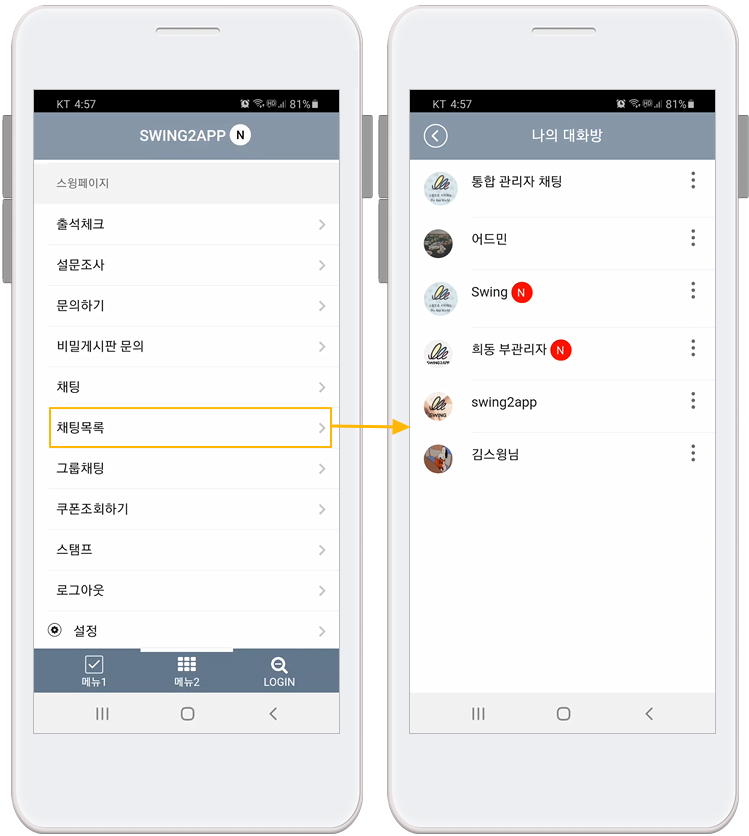
![]() 4. 관리자가 앱 회원과 채팅을 하는 방법
4. 관리자가 앱 회원과 채팅을 하는 방법
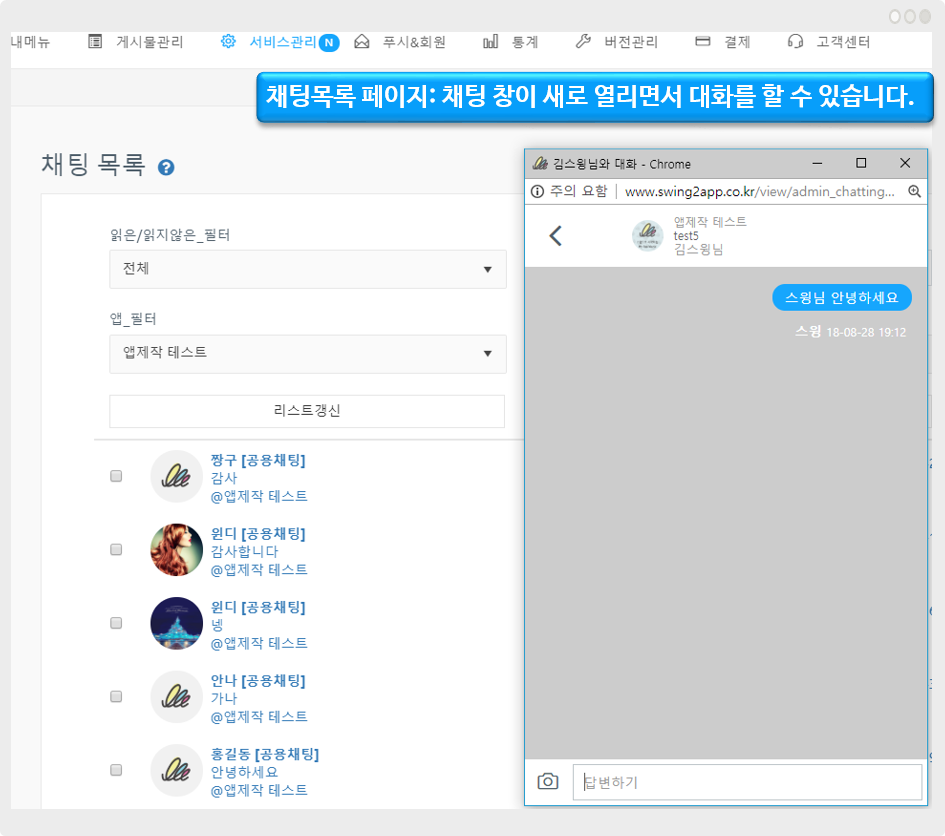
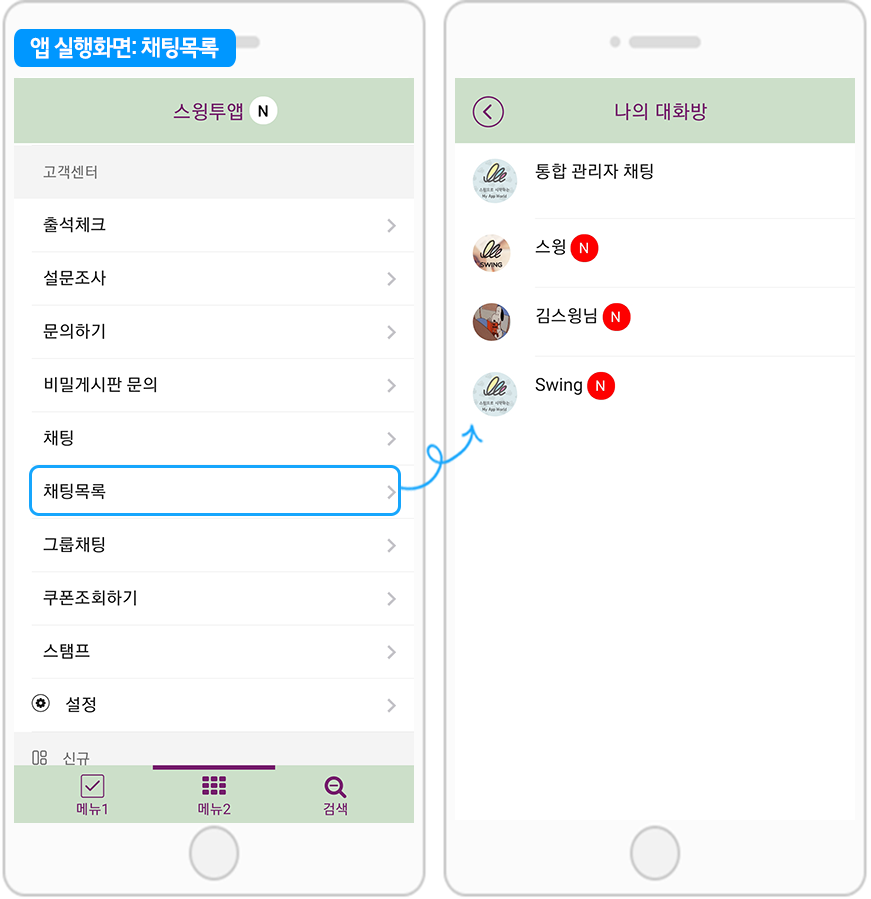
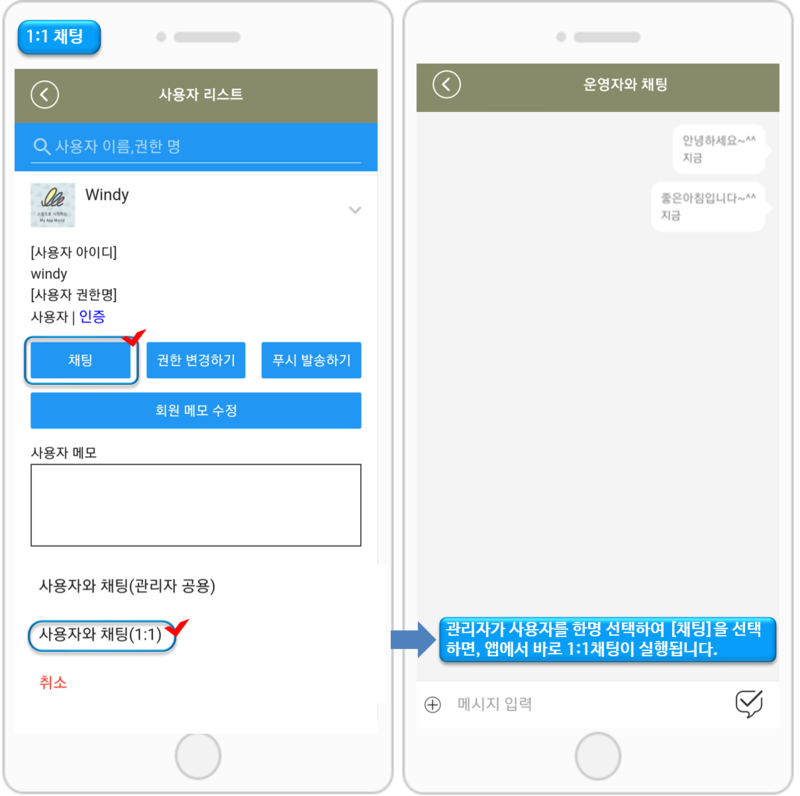
![]() 5. 새글알람 푸시 알림 -관리자, 회원
5. 새글알람 푸시 알림 -관리자, 회원